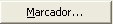Prioridad 1

Para la situación en que se encuentre con un dibujo en ASCII y quiera
incluír un salto sobre la figura hacia el título del dibujo, deberá
seguir el siguiente procedimiento:
- Marcar el título de la figura con un marcador o delimitador. Para
ello, haga clic en el comienzo del título del dibujo y luego clic en
Insertar y Marcador... .
- En la ventana
Marcador, en el campo Nombre del marcador,
escriba el nombre que tendrá el marcador, por ejemplo seccion7.
- Hagamos clic en el botón
Aceptar  .
.
- Ahora, en la vista normal, seleccione ("pinte") el texto que incluirá
el salto hacia el título del dibujo.
- Haga clic con el botón secundario del ratón sobre el texto,
y seleccione
Hipervínculo... Ctrl+K .
- O seleccione el texto con el botón primario y haga clic en
Insertar
y 
Hipervínculo... Ctrl+I .
- Dentro de la ventana que aparece haga clic en el botón
Marcador...
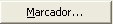
.
- Seleccione el nombre del marcador hacia donde el enlace "saltará"
(siguiendo con nuestro ejemplo, aparecerá
seccion7).
- Automáticamente, en el campo
Dirección URL aparecerá
#sección7.
- Haga clic en el botón
Aceptar  .
.
En la situación en la que quiera incluír un enlace a una página
donde figure una descripción del dibujo, deberá seguir los siguientes
pasos:
- Desde la vista normal, seleccione ("pinte") el texto que incluirá
el enlace (o hipervínculo) hacia la descripción del dibujo.
- Haga clic con el botón secundario del ratón sobre el texto,
y seleccione
Hipervínculo... Ctrl+K .
- O seleccione el texto con el botón primario y haga clic en
Insertar
y 
Hipervínculo... Ctrl+I .
- Busque el archivo y, una vez hecho esto, haga clic en el botón
Aceptar
 .
.
- Si el archivo hacia donde cree el hipervínculo contiene más
de una descripción, seguramente este archivo contendrá marcadores
(o delimitadores) hacia cada una de ellas. En ese caso, deberá hace
clic en el botón
Marcador... 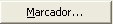 .
Aparecerá una lista de marcadores que existen en dicha página
y deberemos seleccionar la que corresponda
.
Aparecerá una lista de marcadores que existen en dicha página
y deberemos seleccionar la que correspondaAceptar  .
.
Por último, en el caso del uso del atributo "abbr", y dado
que FrontPage no permite incluírlo desde el entorno gráfico, deberá
seguir el siguiente procedimiento:
- Seleccione el emoticon al que queremos agregar el atributo "abbr".
- Desde la Vista Página, haga clic en la ficha HTML
 .
.
- Habiendo seleccionado previamente el emoticon, aparecerá de un color
resaltado el código la línea donde se encuentre, como por ejemplo:
<p>;-)</p>
- Ahora deberá agregar el atributo "abbr" dentro de la etiqueta
"p" de la siguiente manera:
<p><abbr title="sonrisa con guiño">;-)</abbr></p>
 Volver a ejemplos del punto
1.1
Volver a ejemplos del punto
1.1